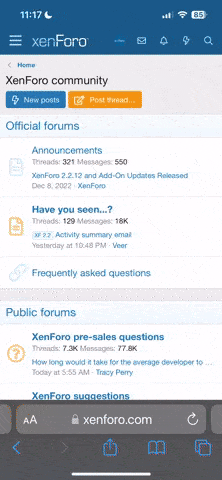Tostie1987
Nieuweling
Thread Starter
- Lid geworden
- dec 3, 2024
- Berichten
- 22
TP-Link Deco BE65 (BE9300) 3-pack review

TP-Link heeft wederom een Deco router set op de markt gebracht. In dit geval gaat het om de BE65. De BE65 is het kleine broertje van de BE85 waarover ik ook een review heb geschreven. Die review is te vinden via de volgende link. In dit geval gaat het om het 3-pack. Doordat de BE65 een Deco product is, is het gemakkelijk om andere routers/access points (vanaf nu nodes genoemd) aan het netwerk toe te voegen. Maar ging alles wel zo gemakkelijk of had de installatie toch wat voeten in de aarde? Je leest het in de review hieronder!

Uitpakken
De TP-Link BE65 wordt geleverd in een prachtige doos met een mooie afbeelding van het product erop. Trouwe lezers van mijn reviews weten inmiddels dat ik stiekem toch wel een beetje fan ben van een mooie (glimmende) doos. Het voegt wat mij betreft iets toe aan de uitpak-ervaring en het plezier hiervan.
Om de doos zit nog een doorzichtig folie. TP-Link heeft duidelijk aandacht besteed aan de uitpak-ervaring en de presentatie van het product. Dit is te zien in hoe de doos zich uitvouwt bij het uitpakken. De 3 nodes zijn mooi te zien en het ziet er gewoon gelikt uit.
Hierboven een afbeelding van de 3 nodes. Elke afzonderlijke node is in te stellen als hoofd-node. Met een mooie 7 op elke node is het duidelijk dat de BE65 gebruikmaakt van WiFi 7.
Om elke node zit weer een wit beschermfolie. Deze heb ik in bovenstaande afbeelding verwijderd. Ook zit aan de bovenkant een beschermplastic. Alles bij elkaar voelt het goed verpakt.
Inhoud van de doos:
- 3 nodes
- 3 adapters
- 2 snelle installatiegidsen
- 1 Cat5E ethernetkabel
- 1 pinnetje
Bouw
Een node voelt goed aan. Persoonlijk vind ik het design erg mooi en misstaat het niet in een modern huis. Ze zijn allen lekker zwaar en hebben vier goede, rubberen voeten aan de onderkant. Deze bieden voldoende grip waardoor ze goed op de ondergrond blijven staan.
Features
De TP-Link Deco BE65 is een WiFi 7 mesh set. In dit geval is het een set van drie, maar deze zijn ook te koop in een set van twee of zelfs één enkele. Elke node heeft vier ethernetpoorten voor een totaal van twaalf en ook heeft elke node één USB 3.0 poort voor een totaal van drie USB-A poorten. Aan de onderkant van elke node zit de reset knop welke gemakkelijk is in te drukken met het bijgeleverde pinnetje.
Uiteraard heeft ook elke node een fysieke WPS knop. Deze is ook digitaal in te drukken. Vanzelfsprekend heeft de BE65 veel meer features dan dit. Deze worden in de hoofdstukken basismodus en geavanceerde modus besproken.

Softwarematige specificaties
Zowel de softwarematige als de hardwarematige specificaties zijn te vinden via de volgende website: https://www.tp-link.com/nl/home-networking/deco/deco-be65/#specifications
De belangrijkste software specificaties zijn onder andere dat de BE65 WiFi 7 ondersteunt. Uiteraard horen daar ook WiFi 6 (BE/AX) op 6GHz, WiFi (BE/AX/AC/N/A) op 5 GHz en WiFi (AX/N/B/G) op 2.4 GHz bij. De BE65 ondersteunt functies als MU-MIMO en OFDMA. De encryptie gaat van WPA tot WPA3. Vanzelfsprekend is er een gastnetwerk en ook een IOT-netwerk in te stellen. Ook is het mogelijk om QoS per apparaat (client) in te stellen, is address reservation mogelijk net als port-forwarding (al gaan die laatste twee niet heel gemakkelijk).
Hardwarematige specificaties
Zoals hierboven reeds is besproken, beschikt elke node over vier 2.5 Gbps poorten. Ook beschikt elke node over één USB-A 3.0 poort net als een reset knop en een voedingspoort. De hoogte van elke node is 17,6 cm in hoogte en de diameter is 10,8 cm. Elke voedingsadapter is hetzelfde.

Wat voor de één de basis is, is voor de ander al meer geavanceerd. De basis voor mij is als het netwerk draaiende is, er internet in huis is en de WiFi op plekken werkt waar jij dit wilt. Met de BE65 is dit heel gemakkelijk. Wat ik inmiddels van TP-Link gewend ben, is dat de apparaten simpelweg werken. Aan het installatieproces is zeer veel aandacht besteed waardoor het voor de leek ook mogelijk is om een werkend netwerk op te zetten. Dit is mede doordat de BE65 een Deco set is, maar ook doordat de app heel goed beschrijft wat je als gebruiker moet doen. Waar je in de praktijk vaak tegen aanloopt, is dat er stappen worden overgeslagen tijdens de installatiewizard of dat het in de praktijk toch net even anders werkt dan in de app wordt aangegeven. Dit is niet zo bij de BE65. Alles gaat gewoon goed.
Voor de installatie heb je de Deco app nodig. Deze app is gratis te downloaden in zowel de Play Store als de App Store. Je klikt rechts boven op het + symbool en kiest voor 'Een netwerk maken'. Er verschijnt een lijst met allerlei TP-Link apparaten. Hierin zoek je natuurlijk naar de BE65. Er (be)staan twee verschillende modellen. De BE65 (Pro) en de BE65-5G. In dit geval kies je voor de BE65 (Pro). Hierna ziet het installatieproces er als volgt uit:
Zoals op bovenstaande afbeelding te zien is, sluit je eerst een willekeurige node aan. Het maakt niet uit welke node dit is, alle nodes hebben dezelfde specificaties. De node die je als eerste aansluit, wordt automatisch ingesteld als hoofd-node. Het is dus wel slim om deze meteen op de plek te zetten waar deze ook zal blijven staan. Overigens is het wel mogelijk om een eerdere hoofd-node te veranderen in een (ja, hoe ga ik dit noemen) slave-node. En dus ook andersom. Je kunt een slave-node/access point ook instellen als hoofd-node.
Na het aansluiten van de eerste node aan het (stroom)netwerk, wordt deze gezocht en ingesteld. Uiteraard wordt gevraagd om het WiFi netwerk een naam te geven met een wachtwoord.
Hierna ben je eigenlijk al klaar. Het internet werkt en de WiFi ook. Aangezien dit een 3-pack is, gaan we ook nog de andere twee nodes aansluiten. Door op 'Een Deco-unit toevoegen' te klikken, kan er nog Deco apparaat aangesloten worden op het netwerk. Dit hoeft niet specifiek een BE65 te zijn, het kan ook een totaal ander Deco apparaat zijn, zo lang als deze maar van TP-Link is. Zo maak ik thuis nog steeds gebruik van de BE85. Hiervan heb ik er twee in huis staan, maar ook nog een 'kleinere' Deco X50 in de slaapkamer om zo daar ook voldoende WiFi snelheid te krijgen. Dit hele proces van het instellen van het netwerk en het toevoegen van meerdere nodes gaat ontzettend gemakkelijk. Het is eigenlijk, op het selecteren van de juist Deco na, een autonoom proces. Hierna werkt het gewoon.
Zo ook in dit geval. De hoofd-node was ingesteld en de andere twee nodes waren beiden binnen 2 minuten toegevoegd en werkten. Ik had overal in huis WiFi op de plekken waar ik dit wilde. In de app ziet het er als volgt uit:
Op bovenstaande afbeelding is te zien dat de node in de woonkamer als hoofd-node fungeert. De andere twee nodes staan op de eerste verdieping ver uit elkaar in verschillende kamers. Zo staat er een in de computer kamer en de ander in de hoofdslaapkamer. De hoofd-node en de node in de computer kamer zijn bedraad op elkaar aangesloten. Dit is te zien aan het 'slangetje'. De node in de hoofdslaapkamer is via WiFi (backhaul) aangesloten op het netwerk. Dit is te zien aan het WiFi tekentje. Uiteraard is het ook gewoon mogelijk om alle Deco apparaten via WiFi met elkaar te verbinden of juist allemaal bedraad. Het is niet nodig om elke node bedraad op de hoofd-node aan te sluiten om een volledig bedraad netwerk te krijgen, je kunt ook de node in de computerkamer bedraad aansluiten op de hoofd-node en die weer aansluiten op de node in de hoofdslaapkamer.
Wat mij betreft is de basis nu wel gelegd. Het internet werkt, de WiFi werkt waar ik dat wil en het internetten kan beginnen. Elke keer als een apparaat het netwerk betreedt, krijg je als gebruiker hiervan een melding via de Deco app.
Standaard staan het gastnetwerk en het IoT netwerk uit.

Dan naar de meer geavanceerde modus. Wat mij betreft gaat dit verder dan wat er in de basis is besproken. Denk hierbij aan het instellen van verschillende WiFi kanalen/frequenties, het instellen van een gastnetwerk, port-forwarding, QoS, etc. Ook zal ik iets schrijven over 'ouderlijk toezicht' en mijn bevindingen van deze functie.
Hieronder een screenshot van het menu 'meer'. Binnen het menu 'meer' zit weer het menu 'geavanceerd'.
Het menu voelt overzichtelijk voor mij en intuïtief. Het voelt alsof alles op een logische plek staat en het is dan ook gemakkelijk om een bepaalde functie te vinden. Er is ook een zoekbalk waarin je kunt zoeken naar een bepaalde functie.
Hieronder het submenu 'geavanceerd'.
Zoals op bovenstaande afbeelding te zien is, is het submenu geavanceerd ook echt wel voor de meer geavanceerde gebruiker. Niet iedereen weet wat bijvoorbeeld 'beamforming', 'snelle roaming' of 'NAT-forwarding' is. Bij de eerste twee functies doet TP-Link nog wel een poging om dit uit te leggen.
Adres reservering en port-forwarding
Uiteraard zijn functies als port-forwarding in te stellen. Dit doe je via de app en niet via de webinterface. Dit is wat mij betreft ook meteen het grootste minpunt van de BE65. Een Deco set als de BE65 is voor de gemiddelde internetgebruiker gemaakt. De gebruiker die gewoon wil dat het werkt; de gebruiker die geen zin heeft in allerlei moeilijke dingen. Dit merk je bijvoorbeeld aan het installatieproces. Die is prima, maar standaard staat er maar één gecombineerd netwerk aan. Dit kan wel worden opgesplitst in bijvoorbeeld een 2.4 GHz en een 5 Ghz netwerk, maar standaard is dit niet. Het kan allemaal wel ingesteld worden, maar dit moet dan via de app. Zo ook bijvoorbeeld address reservation of port-forwarding. Het vervelende aan het gebruiken van de app hiervoor is dat je zowel het IP-adres als het MAC-adres moet weten en dat in moet vullen. Dit staat dan in een ander menu. Hiervoor moet je terug en ben je dus het menu voor adres reservering kwijt. Wat mij betreft is dit nodeloos omslachtig en dit kan in positieve zin veranderd worden door een webinterface te maken. Door een webinterface kun je simpelweg meerdere tabbladen openen en naast elkaar zetten.
Het gaat dan omslachtig, maar het kan wel. Hieronder gaan we het er verder over hebben hoe adresreservering werkt en hoe port-forwarding ingesteld kan worden.
Het is het handigst om eerst adressen te reserveren en vast te zetten op een specifiek IP-adres. Dit is handig zodat je later bij het port-forwarden kunt kiezen uit 'clients' die je reeds hebt aangemaakt. Op onderstaande afbeelding is te zien hoe je een adres reserveert.
Zoals op bovenstaande afbeelding te zien is, heb ik hier mijn NAS een vast IP-adres gegeven. Je geeft de naam van het apparaat op en je geeft dit apparaat een eigen gekozen IP-adres. Nu is er een client aangemaakt welke je kunt gebruiken bij het port-forwarden.
Hieronder het menu port-forwarding. Je kunt port-forwarding gebruiken om bepaalde poorten open te zetten richting bepaalde services. Zoals op onderstaande afbeelding te zien is, kun je nu kiezen uit een client (bijvoorbeeld de NAS of je computer) of kun je ervoor kiezen om zelf een IP-adres en MAC-adres aan te geven en vervolgens hiervoor poorten te openen. Ook kunnen poort ranges opengezet worden door een streepje tussen twee poorten te zetten.
Quality of Service (QoS)
Vanzelfsprekend is ook QoS in te stellen. Ook dit gaat vrij gemakkelijk als je van tevoren clients een vast IP-adres hebt gegeven. Het geven van een vast IP-adres gaat de meeste tijd in zitten. Maar zodra dit allemaal is gebeurd, is het toevoegen van QoS op een bepaald apparaat een kwestie van een paar klikken.
Bij het menu QoS moet je aangeven wat je download- en uploadsnelheid is. Dit kun je zelf doen of je kunt een speedtest laten doen. Als je ervoor kiest een speedtest te laten doen dan zal er een korte test (1 minuut ongeveer) gedaan worden. De resultaten worden automatisch ingevuld in het menu. Ik neem op dit moment bij Ziggo 1000 mbit download en 100 mbit upload af. De BE65 kwam zelf met de volgende resultaten:
Hierna kun je aangeven welk apparaat prioriteit moet hebben. Ik heb ervoor gekozen om mijn computer prioriteit te geven aangezien ik competitieve shooters speel. Ik merk geen verschil tussen QoS aan of uit, al is dit natuurlijk wel moeilijk te testen.
Netwerkoptimalisatie
In het menu netwerkoptimalisatie is het mogelijk om het netwerk te scannen. De BE65 zal aangeven welke punten nog aangepast kunnen worden. De punten waarop de scan onder andere let zijn bijvoorbeeld of je een sterk wachtwoord gebruikt, of port-forwarding aanstaat. In mijn geval had ik twee zwakke wachtwoorden en stond port-forwarding aan.
Wat de scan ook aangeeft is of er veel verkeer loopt over een bepaald WiFi kanaal. Als dit zo is, geeft de app suggesties hoe dit op te lossen. Door één klik op de knop verandert de app het WiFi kanaal. Al met al werkt dit gemakkelijk.
Camerabeveiliging
Een andere interessante functie die ik tegenkwam, was die van de camerabeveiliging. Zoals je in het screenshot hieronder kunt zien zorgt de camerabeveiliging ervoor dat je niet wordt opgenomen als de app in de 'thuis modus' staat.
VPN
Het is ook mogelijk om de BE65 zelf een VPN op te zetten. Dit is fijn, want zo maakt elk apparaat gebruik van de VPN en kunnen deze veilig op het internet. Als je ervoor kiest om VPN service aan te klikken kun je kiezen uit de volgende VPN services:
- NordVPN
- Surfshark
- IPVanish
- PureVPN
- 'Aangepast'
Zodra je op aangepast klikt, kun je weer kiezen voor WireGuard, OpenVPN, PPTP en L2TP/IPSec.
Ouderlijk toezicht
Sinds ik zelf een zoontje heb, heb ik ook steeds meer interesse in functies zoals ouderlijk toezicht. Ik vind het een fijn idee dat ik bepaalde websites kan blokkeren op basis van zijn leeftijd of op basis van onderwerp; bijvoorbeeld: gokken, sociale media of pornosites.
Ook in de BE65 zit een functie voor het opzetten van ouderlijk toezicht. Echter werkt dit op moment van schrijven niet naar behoren.
Er zijn zowel gratis functies als betaalde functies. In het screenshot hieronder is te zien welke functies gratis zijn en voor welke een abonnement afgesloten moet worden.
Zoals op bovenstaande screenshot te zien is, kun je gratis meerdere apparaten toevoegen binnen hetzelfde profiel. Je stelt een profiel samen door deze een naam te geven (in dit geval test), een leeftijd in te stellen (gaat van 1 t/m 18 en zelfs 'zeg ik liever niet') en nog een plaatje erbij te kiezen (in dit geval een jongetje). Het is ook nog gratis om bepaalde websites te blokkeren, een webfilter aan te zetten (gokken, sociale media, etc) en het is gratis ook mogelijk een een bedtijd schema aan te zetten.
Hieronder een screenshot van de bedtijd functie binnen het ouderlijk toezicht.
Je kunt ook zelf bepaalde websites toevoegen door op 'geblokkeerde websites' te klikken. Vervolgens kun je zelf een webadres toevoegen. Echter werkt dit niet naar behoren, of ik doe iets fout. Ik heb hierover inmiddels contact opgenomen met TP-Link. Ik moet nog antwoord krijgen over de mogelijk oplossing of bug-fix.
Het volgende gebeurde; Ik heb bijvoorbeeld Tweakers en Marktplaats proberen toe te voegen aan websites die geblokkeerd moesten worden. Dit heb ik gedaan op de volgende manier:
Zoals op bovenstaande afbeelding is te zien, heb ik verschillende parameters toegevoegd om zo de kans te vergroten dat de website ook daadwerkelijk geblokkeerd werd. Toch werkte het niet (ook niet toen ik enkel Tweakers.net toevoegde). Ik voegde deze websites toe, ik selecteerde de client (mijn computer), maar toch kon ik zowel Tweakers als Marktplaats blijven bezoeken. Enkel als ik de gehele computer blokkeerde, kon ik niet meer op het internet komen. In dat geval kon ik helemaal niet meer op internet, dus dat is ook niet wat ik wilde. Uiteindelijk heb ik het nog niet voor elkaar gekregen dat ik enkel mijn eigen gekozen websites blokkeerde en niet het gehele internet.
Een ander iets dat gebeurde, was dat ik op een gegeven moment ook helemaal niet meer op het internet kwam met mijn computer. Ook niet toen ik het internet niet blokkeerde Pas toen ik het gehele test-profiel verwijderde kon ik weer op internet.
Ik hoop dat TP-Link met een uitleg of een firmware update komt waardoor deze functie naar behoren gaat werken.
Sommige onderdelen van het ouderlijk toezicht zijn enkel te activeren door een betaald abonnement te nemen. Dit betaalde abonnement kan via de app afgesloten worden.
In onderstaande afbeelding is te zien welke abonnementsvormen er zijn en wat deze kosten.
Gastnetwerk en IoT netwerk
Uiteraard is het ook mogelijk om een gastnetwerk in te stellen. Ook dit zit in het menu 'meer'. Het gastnetwerk is door één klik op de knop in- en uit te schakelen. Dit gastnetwerk kan zowel op een gecombineerde 2.4 GHz & 5 GHz als een apart 6 GHz netwerk draaien.
Een handige toevoeging aan de functie van het gastnetwerk is dat de bandbreedte te beperken is. Zo kun je aangeven wat de downloadbandreedte en uploadbandbreedte moet zijn. Op deze manier behoud je de snelheid op je privé netwerk, maar kan iemand toch gebruikmaken van je WiFi.
Ook is het mogelijk om het gastnetwerk over een aparte VLAN te laten gaan.
Naast een gastnetwerk is het ook nog mogelijk om een IoT-netwerk op te zetten. In principe is dit een snelle en slimme manier om apparaten met een slechte beveiliging op een apart netwerk te laten draaien wat losstaat van het andere privé netwerk (VLAN). Zo kun je een IoT-WiFi netwerk aanmaken. Apparaten als bijvoorbeeld een stofzuiger of een ouder apparaat met slechtere beveiliging kun je zo hierop aansluiten. De beveiliging gaat tot maximaal WPA2 en gaat standaard over de 2.4 GHz frequentie. Het kan ook zo worden ingesteld dat er, naast het 2.4 GHz netwerk, ook nog een 5 GHz netwerk draait. Bij het IoT-netwerk is 2.4 GHz niet uit te zetten.

Testmethode
Ik test verschillende dingen voor de BE65. Ik test de WiFi snelheid op verschillende afstanden in en rondom huis. Ook test ik de bekabelde snelheid richting mijn NAS en de bekabelde internetsnelheid via Speedtest.net.
Bekabelde snelheid richting NAS
Om te beginnen met de snelheid via de kabel richting mijn NAS. Zowel mijn computer als mijn NAS maken gebruik van een 10 GbE ethernetadapter. Daartussen zit een Cat6A kabel. Beide systemen zitten aangesloten op de BE65. De snelheid die ik voorheen haalde over mijn 1 GbE netwerk (toen ik nog geen 10 GbE PCI-E insteekkaart had) was 113 MB/s. Nu, over mijn 10 GbE netwerk haal ik snelheden van 1,04 GB/s (met de BE85 en dus niet de BE65).
Ik schrijf een groot videobestand weg van mijn interne M.2 van mijn computer naar de U.2 SSD van de NAS. Beide SSD's kunnen snelheden tot minimaal 7 GB/s aan.
De enige bottleneck is dan de BE65 zelf welke enkel over 2.5 GbE ethernetpoorten beschikt.
De resultaten waren als volgt. Zowel lezen als schrijven ging met een snelheid van ongeveer 283 MB/s. Oftewel, de volledige 2.5 GbE snelheid werd gebruikt.
Bekabelde snelheid via Speedtest.net
Zoals eerder aangegeven, maak ik gebruik van een 1000 mbit downloadsnelheid en 100 mbit uploadsnelheid bij Ziggo. Ik test altijd met de server die Speedtest.net zelf aangeeft. Hierbij doe ik meerdere test. Van deze tests maak ik verschillende screenshots en hieruit kies ik de test die het meest overeenkomt met het gemiddelde van alle tests. Hieronder een screenshot van een Speedtest:
Dit is een bekabelde Speedtest.
WiFi snelheid op verschillende afstanden
De BE65 maakt onder andere gebruik van WiFi 7. De BE65 kan op zowel 2.4 GHz, als 5 GHz en zelfs 6 GHz uitstralen. De Speedtests die ik heb gedaan heb ik op verschillende locaties in huis. De tests heb ik gedaan met zowel mijn IPhone SE (2022) als mijn Galaxy Tab S6. Wat goed is om te vermelden is dat beide apparaten niet over WiFi 7 beschikken, maar wel kunnen beide apparaten WiFi ontvangen via 2.4 GHz, 5 GHz en 6 GHz. Ik heb Speedtests gedaan op verschillende afstanden. Zo heb ik Speedtests gedaan vrijwel naast een BE65 en op een grotere afstand. Ik probeerde op drie verschillende afstanden Speedtests te doen, maar ik merkte dat mijn telefoon over ging op 5G zodra ik van 2 van 3 WiFi streepjes naar 1 van de 3 zou gaan. Wat dat betreft heb ik dus enkel Speedtests gedaan bij volle WiFi en bij 2 van de 3 WiFi streepjes. Ik heb van de gemiddelde snelheden een testresultaat gekozen om hieronder af te beelden:
Op de linkerkant van onderstaande afbeelding sta ik op grotere afstand van de node (2 van de 3 WiFi streepjes). Op de rechterkant van de afbeelding sta ik op 2 meter afstand van de node.
Zoals op bovenstaande afbeelding is te zien, is de WiFi snelheid meer dan voldoende. Zeker wanneer de volle WiFi sterkte aanwezig is, haal je zo snelheden van 555 mbit download (en upload, maar dit kan Ziggo niet bieden bij mij thuis). Zelfs op grotere afstand haalde ik alsnog 140 mbit downloadsnelheid. Als je bedenkt dat een 4K HDR Netflix video 25 mbit aan snelheid kost dan is het dus nog steeds mogelijk om op grote afstanden meerdere 4K HDR films af te spelen.
Om ervoor te zorgen dat ik niet automatisch overschakelde naar een andere node heb ik ervoor gezorgd dat beide apparaten enkel over de node in de woonkamer gingen. Je kunt dit in de Deco app instellen via 'gewenste verbinding'. Je kunt dan kiezen voor automatisch of je kiest voor een van de nodes die je hebt. Uiteraard heb ik dit gewoonlijk uit staan, want dit is juist het grote voordeel van een mesh set zoals de BE65. Het overschakelen tussen nodes gaat snel en vlekkeloos en als gebruiker merk je hier verder niets van. Als ik 'snelle roaming' aan laat staan, heb ik overal in huis (en zelfs in de tuin) sterke WiFi. In de tuin verbindt mijn telefoon automatisch met de node in de slaapkamer, omdat die op dat moment het meest dichtbij is. Al met al gaat het allemaal zeer snel en heb je als gebruiker gewoon overal goede WiFi in huis. Elke node geeft een ruime WiFi dekking. Het is lastig in te schatten hoeveel nodes er nodig zijn in een gemiddeld huishouden. Het mooiste is als er op elke verdieping van een huis een node kan staan. In het geval van het 3-pack zoals hier getest, is het dus mogelijk om in een eengezinswoning met drie verdiepingen dus overal een node te plaatsen. Als je ervoor kunt zorgen dat één node wat meer naar de voorkant van het huis staat en de ander wat meer naar de achterkant, dan heb je zelfs in beide tuinen nog prima WiFi om ook daar Netflix te kunnen kijken of een grote Steam download te starten. Heb je een appartement dan denk ik dat twee nodes ook voldoende is. Heb je een grote villa dan red je het wellicht ook nog met drie nodes (mits je deze goed plaatst). Zo niet, dan kun je altijd één enkele node erbij kopen en deze aansluiten op de set. Ik kan op de website van TP-Link niet vinden hoeveel nodes je maximaal aan elkaar kunt koppelen. Maar met vijf nodes kun je bij wijze van een geheel voetbalveld van WiFi voorzien.
Hieronder nog een screenshot van de functie 'snelle roaming'.
Stroomverbruik en kosten
Het stroomverbruik van een enkele BE65 heb ik getest met een stroommeter. De BE65 zit dan in de stroommeter en de stroommeter weer in een stopcontact. Ik heb het stroomverbruik in drie verschillende scenario's getest: in idle stand, tijdens video streamen via de WiFi en bij het wegschrijven van een groot bestand naar de NAS. De snelheden waren als volgt:
Idle: 9.5 Watt/u
WiFi streaming: 13 Watt/u
Wegschrijven bestand: 13 Watt/u
Grofweg kun je dit stroomverbruik vermenigvuldigen met drie (of minder/meer, ligt eraan hoeveel nodes je hebt staan) om erachter te komen hoeveel stroom de gehele set vraagt.
Kosten per dag/maand/jaar
Hier geef ik een grove schatting van de stroomkosten per dag, maand en jaar. Ervan uitgaande van een gemiddeld gebruik per dag. Wat voor de één gemiddeld is, is voor de ander juist veel of weinig. Denk hierbij aan een dag thuis zijn waarin je een film kijkt, nog even YouTube kijkt via de WiFi en televisie kijkt via het internet.
Ervan uitgaande dat 1 kWh €0,28 kost (Vattenfal) dan kom ik tot de volgende berekening:
Per dag kost de BE65 €0.16, per maand €5.09 en per jaar €59,92. Persoonlijk vind ik dit meevallen. Zeker als je zonnepanelen hebt, dan haal je dit er gemakkelijk uit.

Voordelen
Ik heb de BE65 set als zeer fijn ervaren. Elke keer als ik een TP-Link product test, valt het op dat het gebruiksgemak heel groot is. Daarnaast werkt het allemaal ontzettend goed als het op de juiste manier is ingesteld. De app is overzichtelijk en werkt intuïtief. Functies zijn gemakkelijk te vinden en staan overwegend op een logische plek. Waar dit niet zo is, kun je ook simpelweg zoeken in de zoekbalk.
Naast dat het goed werkt, werkt het ook nog snel. De bedrade snelheid is hoog, de WiFi snelheid is hoog en de dekking van de WiFi is dankzij de meerdere nodes én de snelle roaming functie groot. Overal in en rondom huis heb ik goede WiFi. Het streamen van een film of iets op YouTube is totaal geen probleem en het overschakelen van de ene node naar de andere gaat vlekkeloos. Als gebruiker heb je niet eens door dat je bent overgeschakeld zodra je van de begane grond naar zolder bent gegaan.
De nodes zijn zowel bedraad als via WiFi aan elkaar te verbinden en ook dit verbinden gaat vlekkeloos. Het installatieproces is zo goed dat zowel de leek als de gemiddelde gebruiker een werkend mesh-netwerk op kan zetten.
Doordat er per node vier 2.5 GbE ethernetpoorten aanwezig zijn, heb je in totaal veel poorten tot je beschikking.
Ook meer geavanceerde instellingen zijn mogelijk. Functies als port-forwarding, address reservation, UPNP, QoS, WPS, IoT-netwerk, gast-netwerk, ouderlijk toezicht zijn allemaal in te stellen. Dus ook de meer eisende gebruiker kan prima uit de voeten met de BE65.
Op het moment van schrijven is de BE65 (3-pack) €579. Ik vind dit weinig geld voor een hele goede mesh-set. Voor dit geld krijg je drie nodes en alle fijne functies dat de BE65 set met zich meebrengt.
De BE65 is een fantastische WiFi (7) mesh-set welke voor zowel de gemiddelde gebruiker als de gamer/meer eisende gebruiker goed werkt. Dan koop je met de BE65 een prima router!
Nadelen
Het grootste nadeel van de BE65 ligt eigenlijk niet aan de hardware zelf, maar aan de software. Zoals hierboven beschreven zijn alle geavanceerde functies die je op 'gaming routers' tegenkomt ook in te stellen op de BE65. Echter moet dit via de app en kan dit nog steeds niet via een webinterface. De app maakt het instellen van functies als port-forwarding of address reservation onnodig lastig. Ik begrijp dat TP-Link voor gebruiksgemak kiest voor de meeste gebruiker. Echter ben ik van mening dat TP-Link de meer eisende gebruiker ook van dienst kan zijn door gewoon een goede webinterface te bouwen om zo functies van de BE65 aan te passen/zetten.
Een ander punt dat ik wil belichten is dat er in totaal veel ethernetpoorten beschikbaar zijn, maar dat vier poorten per node eigenlijk net even te mager is. Ik merk dat ik op plekken met veel apparaten toch één of meerdere poorten tekort kom. Hierdoor moet ik toch een switch aan de BE65 koppelen. Ik had liever gezien dat er 5 of zelfs nog meer ethernetpoorten per node zien zitten.
Een laatste punt dat op dit moment nog moet worden aangepast is het ouderlijk toezicht. Dit werkt op moment van schrijven nog niet naar behoren.